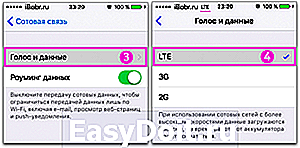Как отключить 3G в iPhone
Как отключить 3G в iPhone
Современные типы скоростной связи (3G, 4G) несмотря на свою огромную пользу и популярность, во многих регионах России до сих пор работаю нестабильно. А ведь там, где мобильный интернет не «ловит», ваш девайс все еще продолжает искать ближайшие точки связи, из-за чего у вас тратится заряд батареи. Как же отключить 3G/4G в iPhone и немного продлить срок службы.
1) В устройствах на iOS 7 и ниже, откройте «Настройки» и выберите пункт «Сотовая связь»;
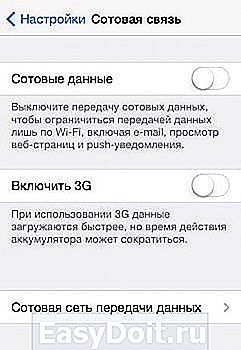
2) Выключите переключатели «Сотовые данные» и «Включить 3G», так как оба переключателя отвечают за передачу данных;
3) После выключения у вас не будет доступа к интернету, и вы сократите расходование трафика и батареи;
4) Обратное действие сразу же включить доступ к сети 3G4G, если ее поддерживает ваш оператор;
5) Для девайсов с iOS 8 и выше, настройки выглядят несколько по-другому и предлагают не выключать связь, а выбрать ее тип. И чтобы избежать дополнительных трат заряда, можно выбрать 2G связь или вовсе отключить «Сотовые данные».
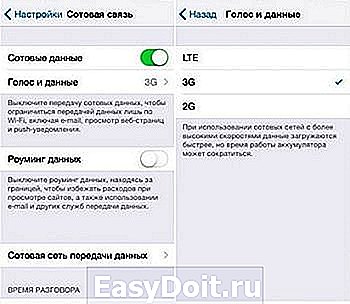
Помните, что статус соединения отражает иконка 3G/LTE, в верхнем левом углу дисплея вашего iPhone или iPad, что означает присутствие сигнала сетей 3G/LTE и его использование. Если же вы видите значок с буквой «Е», то интернет работает по медленной технологии EDGE и возможно вам стоит на время отключить функцию.
geniusbar.su
Как отключить 3G/4G на iPhone?
 Выключать 3G/4G на iPhone приходится в нескольких случаях: у вас может заканчиваться трафик, заряд батареи или вы просто въехали в зону, где мобильный интернет не ловит. В любом из этих случаев рекомендуется выключить 3G/4G, а сделать это очень просто — достаточно перейти в специальное меню в настройках смартфона.
Выключать 3G/4G на iPhone приходится в нескольких случаях: у вас может заканчиваться трафик, заряд батареи или вы просто въехали в зону, где мобильный интернет не ловит. В любом из этих случаев рекомендуется выключить 3G/4G, а сделать это очень просто — достаточно перейти в специальное меню в настройках смартфона.
Как отключить 3G/4G на iPhone?
Шаг 1. Перейдите в меню Настройки на своем iPhone
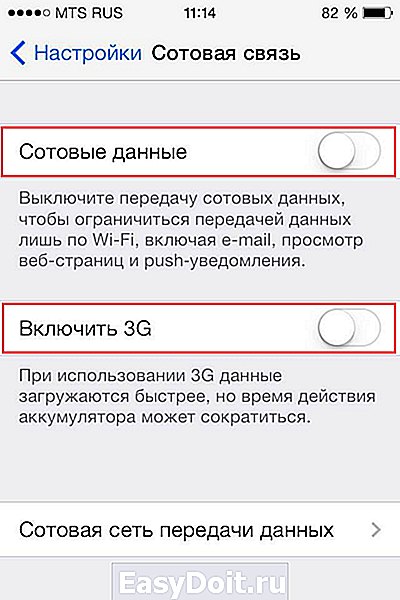 Шаг 2. Выберите пункт Сотовая связь
Шаг 2. Выберите пункт Сотовая связь
Шаг 3. Выключите переключатели Сотовые данные и Включить 3G
Таким вот образом, вы полностью ограничите расходование трафика, а заодно заметно поддержите батарею своего смартфона в борьбе за «выживание» на нескольких последних процентах. Включить 3G/4G можно точно таким же способом, но переключатели Сотовые данные и Включить 3G должны оказаться включенными.
Если вас интересуют другие способы сохранения заряда батареи своего iPhone, о них вы можете узнать в этой статье.
Что еще смотрят:
Поставьте 5 звезд внизу статьи, если нравится эта тема. Подписывайтесь на нас ВКонтакте , Instagram , Facebook , Twitter , Viber .
bloha.ru
Как отключить LTE/3G на iPhone

3G и LTE – стандарты передачи данных, которые обеспечивают возможность доступа к высокоскоростному мобильному интернету. В некоторых случаях пользователю может потребоваться ограничить их работу. И сегодня мы рассмотрим, каким образом это можно сделать на iPhone.
Отключаем 3G/LTE на Айфон
Ограничить на телефоне доступ к высокоскоростным стандартам передачи данных пользователю может потребоваться по разным причинам, и одна из наиболее банальных — экономия заряда батареи.
Способ 1: Настройки iPhone
- Откройте на смартфоне настройки и выберите раздел «Сотовая связь».

В следующем окне перейдите к пункту «Параметры данных».
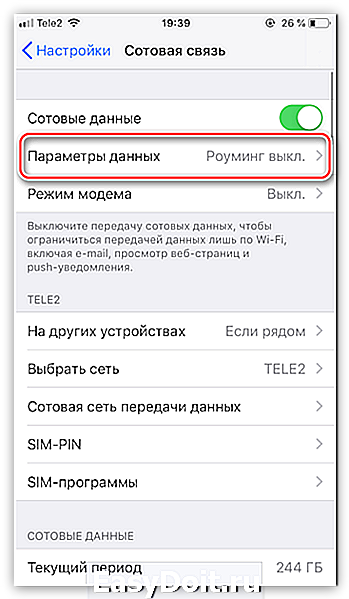
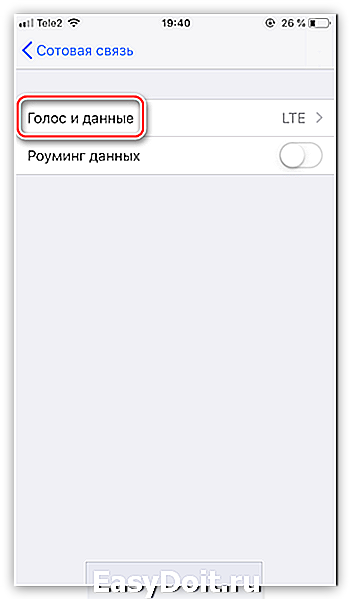
Установите желаемый параметр. Для максимальной экономии заряда батареи можно установить галочку около «2G», но в то же время скорость передачи данных значительно сократится.
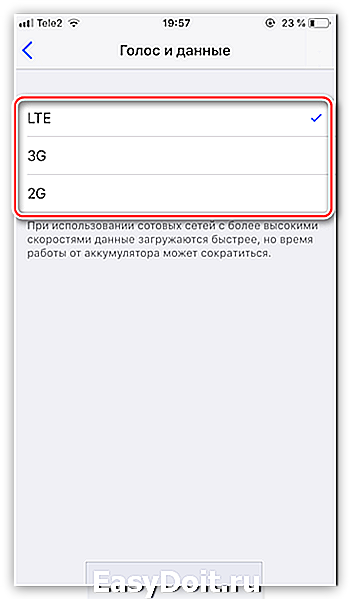
Способ 2: Авиарежим
iPhone предусматривает специальный режим полета, который будет полезен не только на борту самолета, но и в тех случаях, когда вам требуется полностью ограничить на смартфоне доступ к мобильному интернету.
- Смахните на экране iPhone снизу вверх, чтобы отобразить Пункт управления для быстрого доступа к важным функциям телефона.

Один раз тапните по иконке с самолетом. Авиарежим будет активирован — об этом вам будет говорить соответствующая пиктограмма в верхнем левом углу экрана.

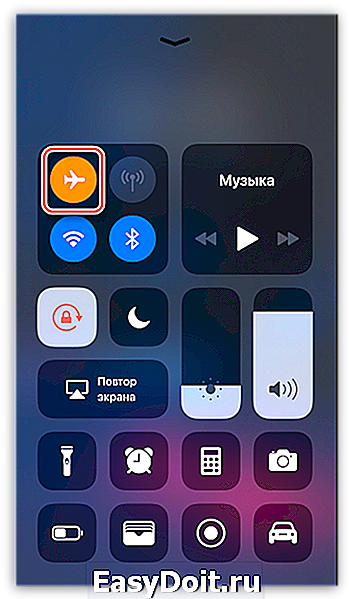
Если вы не смогли разобраться, каким образом на iPhone можно отключить 3G или LTE, задавайте свои вопросы в комментариях.
Отблагодарите автора, поделитесь статьей в социальных сетях.
lumpics.ru
Включение, выключение и переключение Интернета 3G на iPhone
На сегодня существует несколько стандартов сотовых сетей передачи данных, которые отличаются скоростью доступа к Интернету и качеством связи. Самые широко используемые – это второе поколение, третье и четвертое, причем последнее применяется по умолчанию. Однако иногда требуется использовать 3G по целому ряду причин, и тогда необходимо производить настройки вручную. В этой статье рассматривается, как включить 3G на Айфоне в различных ситуациях, а также как отключить его, приводятся подробные инструкции.
Как включить 3G на Айфон
На сегодня Интернет стал неотъемлемой частью современного мира. Это доступный и недорогой метод для поиска информации, участия в социальных сообществах, общения, просмотра видеороликов, фильмов, прослушивания аудиотреков, наконец, для доступа к новостным лентам. Проще говоря, Интернет сегодня – мощное средство массовой информации, при этом пользоваться им можно как на ПК, так и на смартфоне.
Для чего же нужен мобильный доступ к Интернету? Все дело в том, что обычно дома или в офисе используется беспроводная точка с WiFi-доступом. Но иногда такой возможности подключения нет, но зато есть уверенная зона покрытия сотовым оператором, в таком случае можно включить мобильный Интернет и полноценно использовать смартфон. Для того чтобы понять, как включить 3G на Айфоне 6 или более ранней его версии, необходимо понять, какие существуют подтипы сетей. На сегодня популярны три вида:

- 2G – самый ранний и давно существующий, на сегодня он используется для обеспечения передачи голосовых данных, доступ к Интернету при его помощи невозможен, поскольку скорость исчисляется максимум десятками килобит в секунду;
- 3G – также один из самых давних, но все еще использующихся типов мобильных сетей на средней скорости: до единиц мегабит в секунду. Этого достаточно, чтобы удовлетворить нужды пользователя смартфона;
- 4G (LTE) и 4G+ – самые современные стандарты, обеспечивающие доступ к Глобальной сети на скорости до 100 мегабит в секунду, могут использоваться не только на смартфонах, но и для организации общего доступа на несколько устройств.
Итак, ниже приводится инструкция, как переключить Айфон на 3G-стандарт сотовой связи, для этого нужно выполнить несколько шагов:
- открыть меню настроек («Настройки») и перейти в раздел «Сотовая связь»;
- нажать на строку «Голос» (по умолчанию она должна иметь значение «2G») и установить тип сети 3G;
- после этого можно активировать триггер «Сотовые данные» все в том же разделе «Сотовая связь».
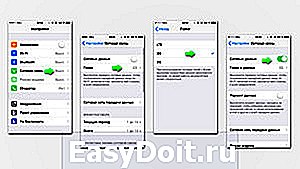
Теперь на смартфоне доступен Интернет через сотовые сети стандарта 3G. Убедиться в этом можно, если посмотреть на индикатор уровня качества сигнала, рядом с ним должен появиться соответствующий значок 3G.
Почему именно подменю «Голос» включает 3G
Дело в том, что ранние iOS, вплоть до 7-ой версии в своих настройках имели только раздел «Связь», где располагался единственный триггер с наименованием «3G». На сегодня, как уже говорилось выше, стандартов больше, и поэтому компания Apple усовершенствовала свою ОС, сделав меню выбора типа сотовой сети универсальным. Если сравнивать с ОС Android, это действие аналогично включению предпочитаемой Сети, в которой будет работать смартфон. Ответ же на вопрос, почему именно меню «Голос» простой: сделанный выбор отвечает за качество связи.
Обратите внимание! Эта функция удобная, особенно тогда, когда необходимо принудительно поменять тип Сети. Такое может случиться, когда, например 4G присутствует, но качество – 1 деление. Тем не менее предпочтение будет отдаваться ему, в то время как 3G имеет полный набор «делений».
Почему на Айфоне не работает 3G
Бывает так, что после вопроса о том, как настроить 3G на Айфоне и выполнении инструкций нужного результата все равно не удается достичь – выхода в Глобальную сеть попросту нет. Прежде чем переходить к следующим пунктам, необходимо проверить возможные допущенные ошибки:
- Удостовериться, что Сим-карта в рабочем состоянии и имеет хороший контакт с площадками соответствующего разъема. Такая неучтенная «мелочь» может легко привести к коллизиям пакетов данных и, соответственно, значительному ухудшению качества связи.

- В той местности, где находится устройство, оператор не предоставляет доступ к Интернету в сетях третьего поколения. Также это может быть связано с тем, что в принципе для этих географических координат отсутствует зона покрытия.

- Некоторые устаревшие виды Сим-карт не позволяют доступ ко Всемирной паутине в сетях поколения 3GLTE4G+, в таком случае нужно обратиться в ближайший пункт сотового оператора для замены чипа.

- Вполне реально, что настройки, проведенные для подключения 3G, были выполнены некорректно или по какой-то причине сбились. Необходимо более внимательно пройти по всем пунктам соответствующей инструкции.
- Джейлбрейк иногда вызывает ошибки подключения к Интернету косвенным образом.

Включение 3G на iPhone с поддержкой LTE
Для того чтобы включить Internet через сотовые сети третьего поколения с поддержкой LTE, необходимо выполнить следующие шаги:
- перейти в раздел настроек («Settings»), нажав на иконку в виде шестеренки, которая располагается на главном рабочем столе смартфона;
- выбрать раздел «Сотовая связь» («Cellular»), который выделен значком в виде вышке сотовой связи;

- далее необходимо выбрать меню «Настройки сотовой связи» («Cellular data options»);
- тумблер напротив строки «Включить LTE» («Enable LTE») необходимо перевести в активное состояние;

Обратите внимание! Если указать в настройках пункт «Только данные», то предпочтительной сетью для доступа в Интернет будет LTE, а для вызовов и коротких сообщений – 2G или 3G. Если же активировать строку «Голос и данные», то для всех функций будет применяться сеть последнего поколения.
Включение 3G на iPhone без поддержки LTE
Можно также включить передачу сотовых данных и без поддержки LTE, инструкция, как отключить 4G на Айфоне, будет следующая:
- так же, как и в прошлом разделе, необходимо открыть раздел «Настройки» – «Сотовая связь» – «Настройки сотовой связи»;
- нажать на строку с названием «Голос и связь» («Voice»);
- выбрать предпочитаемую Сеть для передачи мобильных данных (в случае отключения LTE остаются только 2G и 3G.
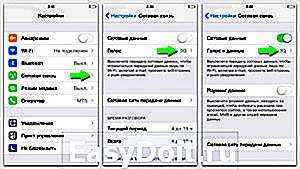
Важно помнить! Несмотря на то что операторы сотовой связи по-прежнему используют 2G и 3G, эти стандарты больше рассчитаны на совершение вызовов и передачи коротких текстовых сообщений. В связи с этим бывают такие случаи, что значок напротив делений связи показывает 3G или даже LTE, а соединения с Мировой сетью при этом нет.
Этапы настройки iPhone для подключения к 3G
В этом разделе будет рассмотрено пошаговое описание того, как поставить 3G на Айфоне:
- необходимо открыть раздел настроек нажатием кнопки «Настройки» на главном рабочем столе;
- в открывшемся меню нужно перейти по цепочке вкладок «Основные» – «Сеть»;
- для строк «Включить 3G» и «Сотовые данные» необходимо установить переключатели в активное состояние (единица).
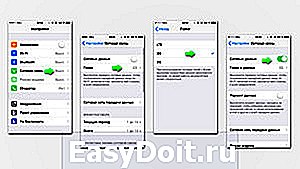
Обратите внимание! Для некоторых сотовых операторов в смартфоне могут отсутствовать настройки подключения к сетям третьего поколения. В таком случае необходимо обратиться в ближайший офис услуг связи и ввести необходимые данные в разделе «Сотовая сеть передачи данных».
Как переключить мобильный Интернет в 3G-режим
Иногда необходимо оставить только 3G на iPhone для мобильной передачи данных. Это осуществляется через меню «Настройки» – «Сотовая связь» – «Настройки сотовой связи» – «Голос и связь». В этом разделе нужно выбрать значение 3G. После этого смартфон для Интернета будет использовать этот тип сетей.
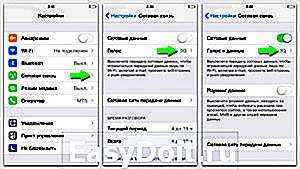
Важно знать! Если 3G не используется, лучше его выключать, поскольку применение этого стандарта даже в режиме ожидания требует больших ресурсов аккумуляторной батареи, что приводит к ее быстрой разрядке.
Как выключить 3G на Айфоне
Может возникнуть вопрос, как выключить Сеть 3G на Айфоне. Для этого необходимо просто-напросто делать все то же самое, что и при включении, только выбрать тип 4G. Если нужно понять, как отключить 3G на Айфоне, это делается в разделе «Настройки» – «Основные» – «Сеть», тумблер напротив строки «Включить 3G» нужно перевести в неактивное положение.
Из вышеописанного видно, что в вопросе, как на Айфоне сделать только 3G, нет ничего сложного. Этот тип сетей передачи данных можно с успехом использовать и как обособленный, и совместно с LTE или 2G. При этом не нужно обладать какими-то сверхъестественными знаниями: в меню настроек все понятно на интуитивном уровне.

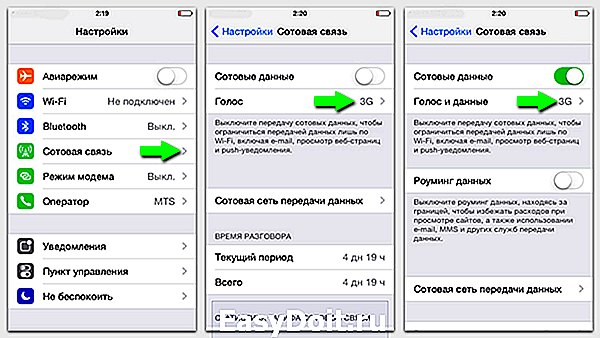
Как включить мобильный Интернет на айфоне — довольно частый запрос на просторах поисковых систем. Телефоны компании «Эппл» предоставляют пользователю сразу несколько видов связи — мобильный Интернет, подключение к беспроводной сети Wi-Fi, соединение с компьютером при помощи.

Кстати! На айфоне также можно с легкостью менять протокол стандарт данных между 2G, 3G, 4G и LTE (улучшать качество связи). . Как включить мобильный Интернет на айфоне — довольно частый запрос на просторах поисковых систем. Телефоны. Комментарии для сайта Cackle.

Как включить 4G на айфоне, должен знать каждый пользователь современных моделей телефонов марки «Эппл», который перешел или желает перейти на формат связи четвертого поколения. Поменять стандарт можно довольно просто: если ранее использовался 3G, то первым делом нужно проверить на.
vpautinu.com
Как включить 3G на iPhone
время чтения: 3 минуты
Наука и техника постоянно развиваются, поэтому стала прогрессировать и передача информации посредством мобильной связи сервисом 3G. Практически все модели Айфона оснащены модулем 3G, что дает вероятность настроить работу телефона со скоростным интернетом. Рассмотрим, как включить 3G на Айфоне самостоятельно.

Включение 3G на iPhone с поддержкой LTE
Для того чтобы не навредить рабочему состоянию телефона, требуется следовать инструкции. В случае с настройкой 3G достаточно несколько действий и интернет будет работать с высокой скоростью. Предварительно проверьте технические соответствия телефона и условий тарифного плана.

Обратите внимание: подключение к сети зависит от модели iPhone и версии iOS. Рассмотрим, включение 3G на iPhone с поддержкой LTE.
Шаг 1
На главном экране заходим в «Настройки». Далее выбираем опцию «Сотовая связь».

Шаг 2
Затем в первом разделе меню перевести тумблер в положение «Вкл» и заходим в «Параметры данных».
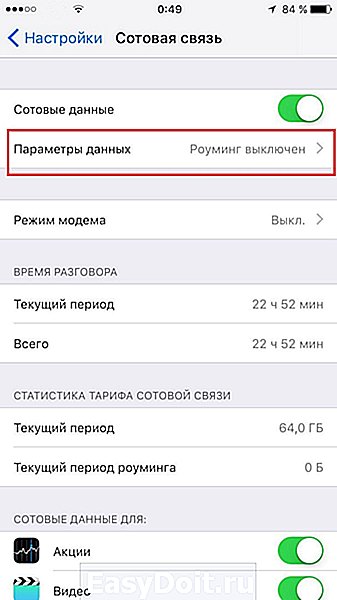
Шаг 3
Переходим в раздел «Голос и данные».
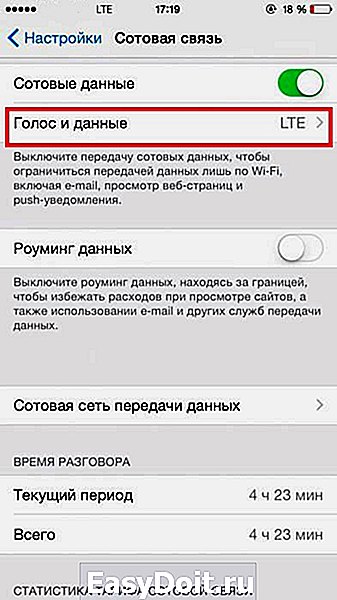
Шаг 4
Затем выбираем пункт «3G».
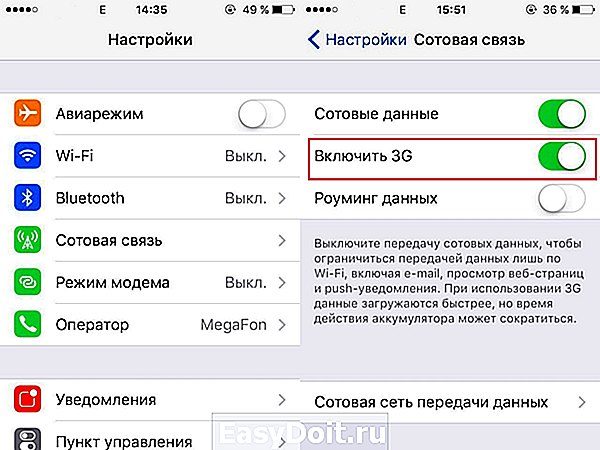
После выполненного алгоритма на телефоне будет работать режим передачи сведений с функциональными возможностями 3G покрытия.
Обратите внимание, что в iOS 11 и поздних версиях программного обеспечения в «Пункте управления» также появился переключатель, c помощью которого можно включить/выключить мобильный интернет:
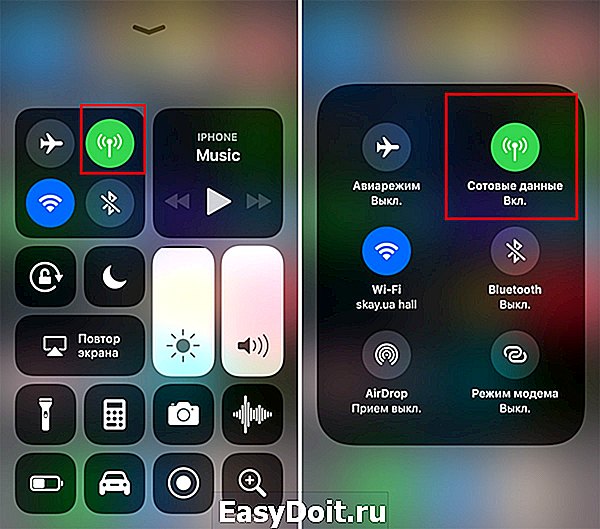
Помните, что включенный режим 3G разряжает аккумулятор быстрее, чем при использовании обычного потока сведений. Если есть необходимость для экономии заряда батареи и при условии отсутствия хорошего покрытия (например, в поезде), стоит отключить режим. Также при активации функции появляется возможность использовать Айфон как модем для других устройств.

Включение 3G на iPhone без поддержки LTE
Теперь рассмотрим как включить 3G на Айфоне без поддержки LTE, потому что не все модели Айфона имеют данную возможность. Впервые LTE появился на iPhone 5, поэтому в ранее выпущенных моделях подключение к 3G-сети происходит так:
Шаг 1
На главном экране заходим в «Настройки». Далее выбираем опцию «Сотовая связь».
Шаг 2
Войти в раздел «Сотовая связь».
Шаг 3
Активировать тумблер «Включить 3G».
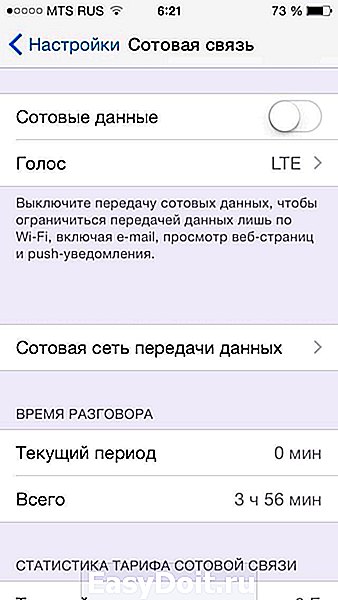
Как отключить 3G на iPhone
Для отключения функции 3G режима нужно:
- Открыть раздел «Настройки».
- Войти в «Сотовую связь».
- Установить ползунок «Включить 3G» в неактивное (серое) положение.
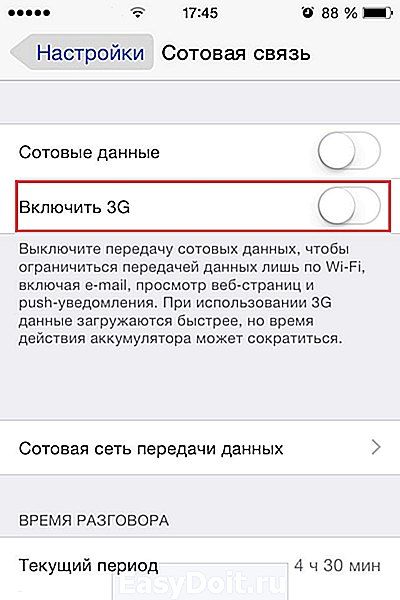
В процессе подключения есть разница, поэтому возникает вопрос, почему активацию режима передачи информации поместили в пункт голосового управления. Этому есть логическое объяснение. В старых версиях операционной системы не предусмотрена функция LTE. И был пункт меню «Связь» в котором находился ползунок 3G. В поздних версиях Айфона в настройках выделили отдельный пункт, в котором выбирается приоритет из трех типов покрытия сети.

Почему на iPhone не работает 3G
Есть масса причин, по которым опция 3G не работает. Проблема может заключаться:
- Сим-карта, не работает или не поддерживает возможность передачи сведений 3G. Проверьте антенну, показывающую уровень сигнала, доступен ли он в полной мере.
- Телефон находится вне зоны доступа сети третьего поколения, которую предоставляет ваш мобильный оператор.
- Произошел сброс настроек сети, рекомендуется настроить заново автоматически или вручную.
- Не исключается возможность взлома системы или попадание вирусов.

Подменю Голос включает 3G, потому что в ранее созданных версиях iOS, а именно до 7 версии, эта позиция была под именем «Связь» и была только одна кнопка для включения 3 Джи. После появления 4G (LTE) компания Apple создала единственное подменю для всех типов связи. Разобраться, как включить 4g на Айфоне не составит труда. Когда включается конкретный тип мобильной связи, идет смена особенностей звонков и интернет – соединения.

Если обладаете смартфоном марки Apple, тогда включить 3 джи на Айфоне возможно, используя три технологии передачи данных второго, третьего и четвертого поколения. Старые модели поддерживают только второе и третье поколение. В настройках, переключая тумблер, можно самостоятельно выбирать тип скорости и тарифы для получения нужного покрытия.
iphone-gps.ru